Python 官方文档:入门教程 => 点击学习
安装ESP-IDF4.4.4版本出现如下错误 可以看出是pip版本问题,所以只需要在安装程序使用pip命令之前,完成pip的升级即可。 好像下载4点几的版本会出现此警告,导致安装失败;而下面安装

可以看出是
pip版本问题,所以只需要在安装程序使用pip命令之前,完成pip的升级即可。
好像下载4点几的版本会出现此警告,导致安装失败;而下面安装5.0.1版本的时候同样出现了此警告,但是能够安装成功。

注意:此时并没有真正卸载ESP-IDF,需要将该插件所下载的文件完全删除。
默认文件路径:C:\Users\***\.espressif、C:\Users\***\esp,其中的***表示自己电脑的用户名
直接将.espressif和esp文件夹删除,此时在打开VSCode,搜索ESP-IDF插件进行安装。
如果没有删除上面的目录,出现的是重新加载插件,而不是安装插件。

VSCode右侧栏选择ESP-IDF图标,选择
EXPRESS
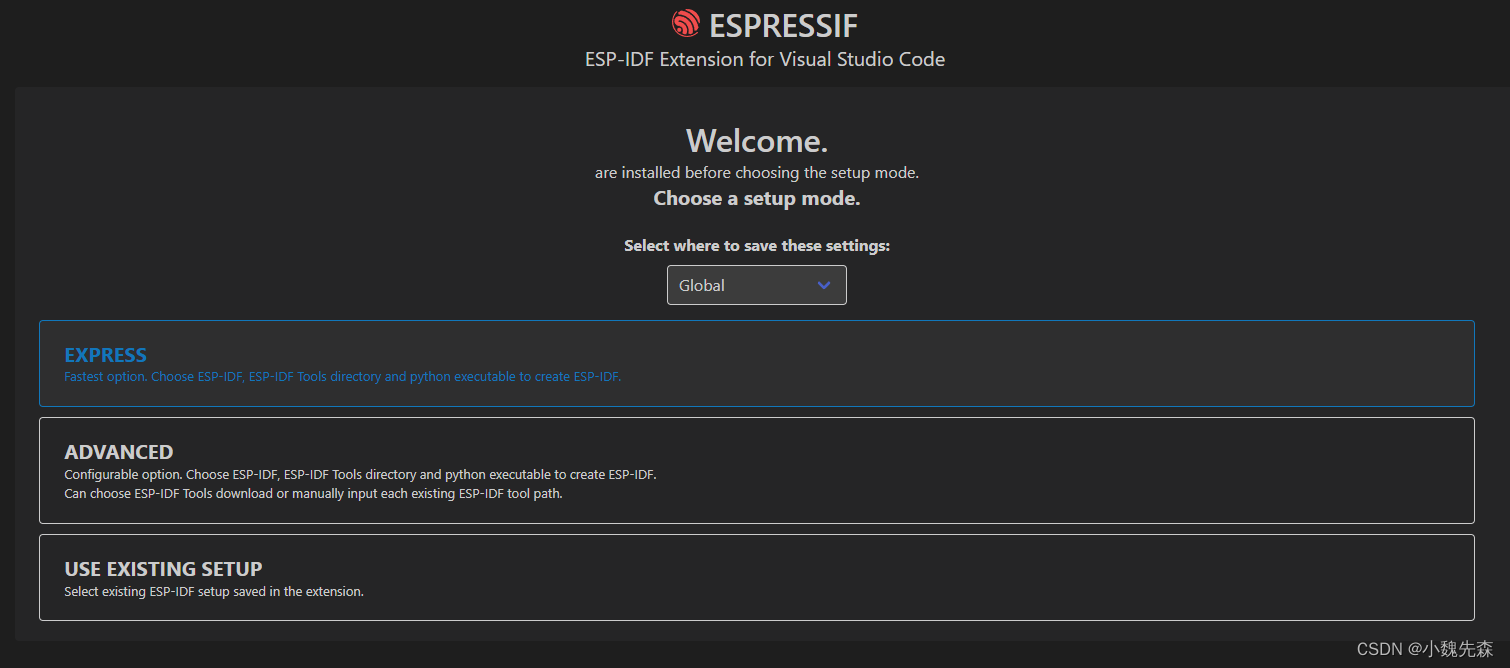
选择
Espressif(国内建议使用该服务器)、ESP-IDF version(我选的最新的)、更改安装目录(想改可以改),点击Install。

在安装过程中,当如下红框部分安装完成,请
立即使用cmd命令进入C:\Users\***\.espressif\tools\idf-python\3.8.7文件夹下,执行Python.exe -m pip install --upgrade pip命令。
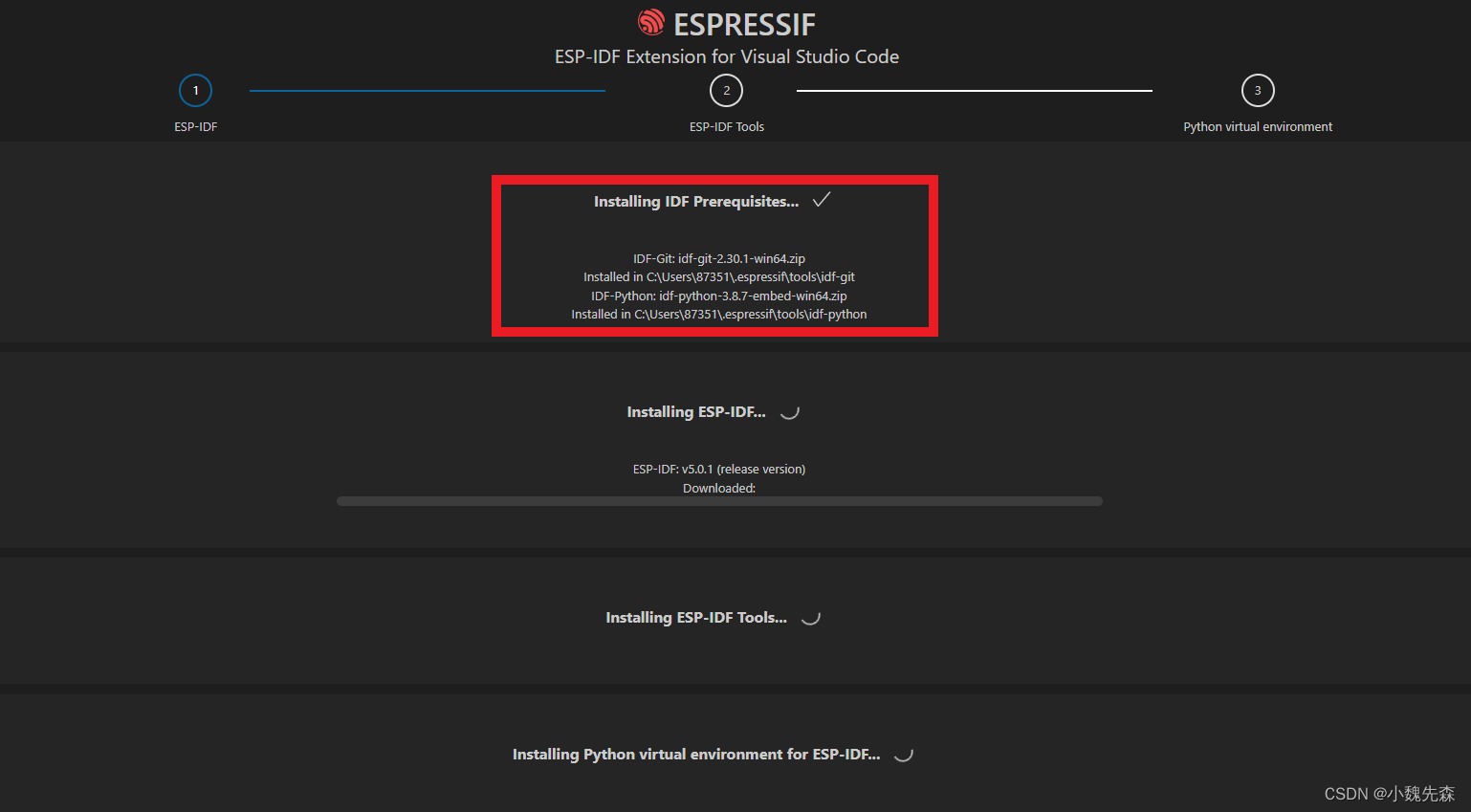
注:可以使用
win+R,输入cmd,然后使用cd命令进入相应文件夹,命令如下,绿色遮挡为用户名。
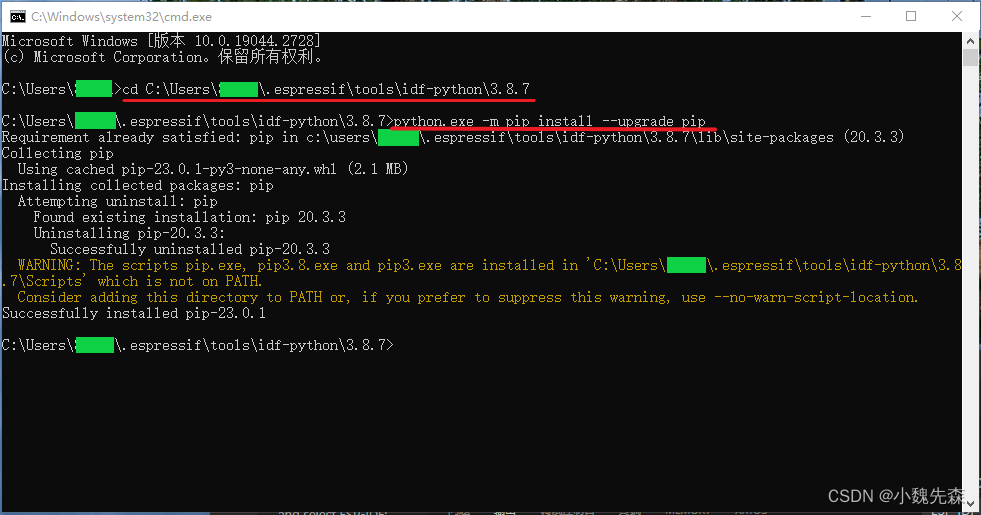
注:也可以,手动找到该文件夹,然后下图 红框的最前面输入
cmd+空格,按enter进入命令行。然后在执行python.exe -m pip install --upgrade pip命令。
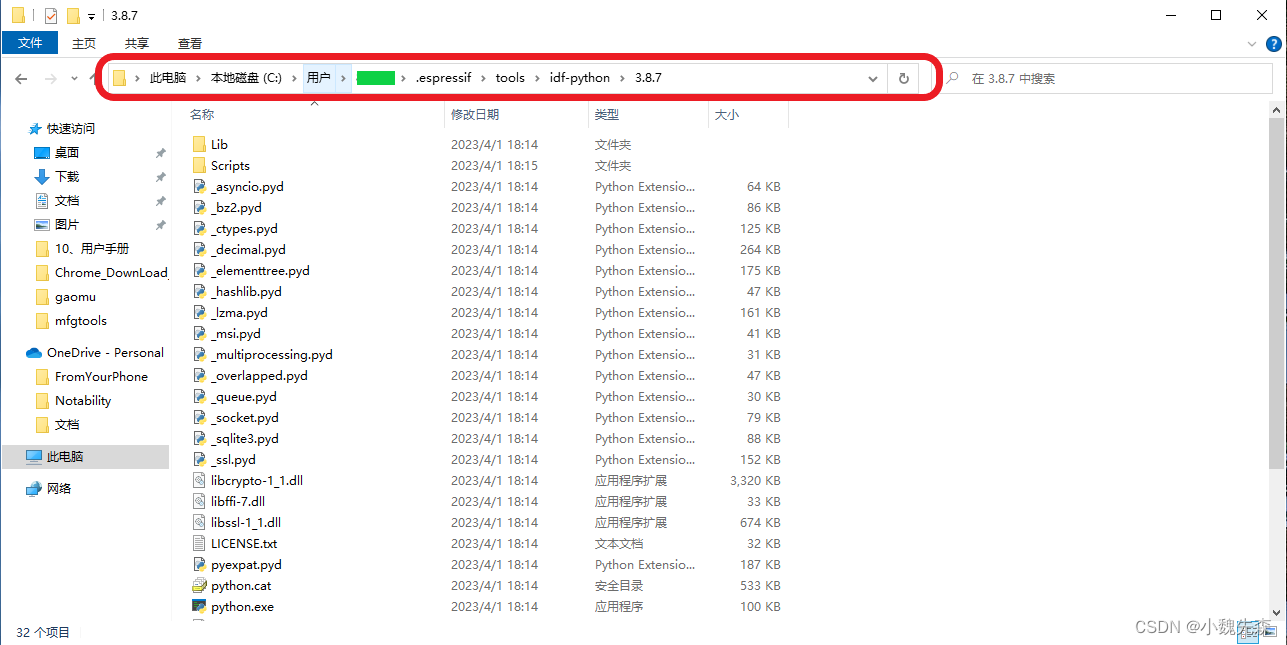
在VSCode中使用
ctrl+shift+p,选择ESP-IDF:展示示例项目—>blink,将其放到一个新的目录下。
将主文件中的CONFIG_BLINK_LED_RMT定义删除(ctrl+鼠标左键,sdkconfig中将此行删除)。选择下图中的齿轮按钮(位于界面的左下角),在打开的界面中搜索CONFIG_BLINK_LED_GPIO宏,将其设为GPIO,测试使用的是合宙的esp32s3开发板,LED灯的GPIO为10、11.搜索CONFIG_BLINK_GPIO,并将其设为11.并。点击图中的火花按钮进行编译、下载、串口监视。


来源地址:https://blog.csdn.net/weixin_42181820/article/details/129899974
--结束END--
本文标题: VSCode安装Esp-IDF开发环境(pip version)出错解决办法
本文链接: https://www.lsjlt.com/news/400533.html(转载时请注明来源链接)
有问题或投稿请发送至: 邮箱/279061341@qq.com QQ/279061341
下载Word文档到电脑,方便收藏和打印~
2024-03-01
2024-03-01
2024-03-01
2024-02-29
2024-02-29
2024-02-29
2024-02-29
2024-02-29
2024-02-29
2024-02-29
回答
回答
回答
回答
回答
回答
回答
回答
回答
回答
0